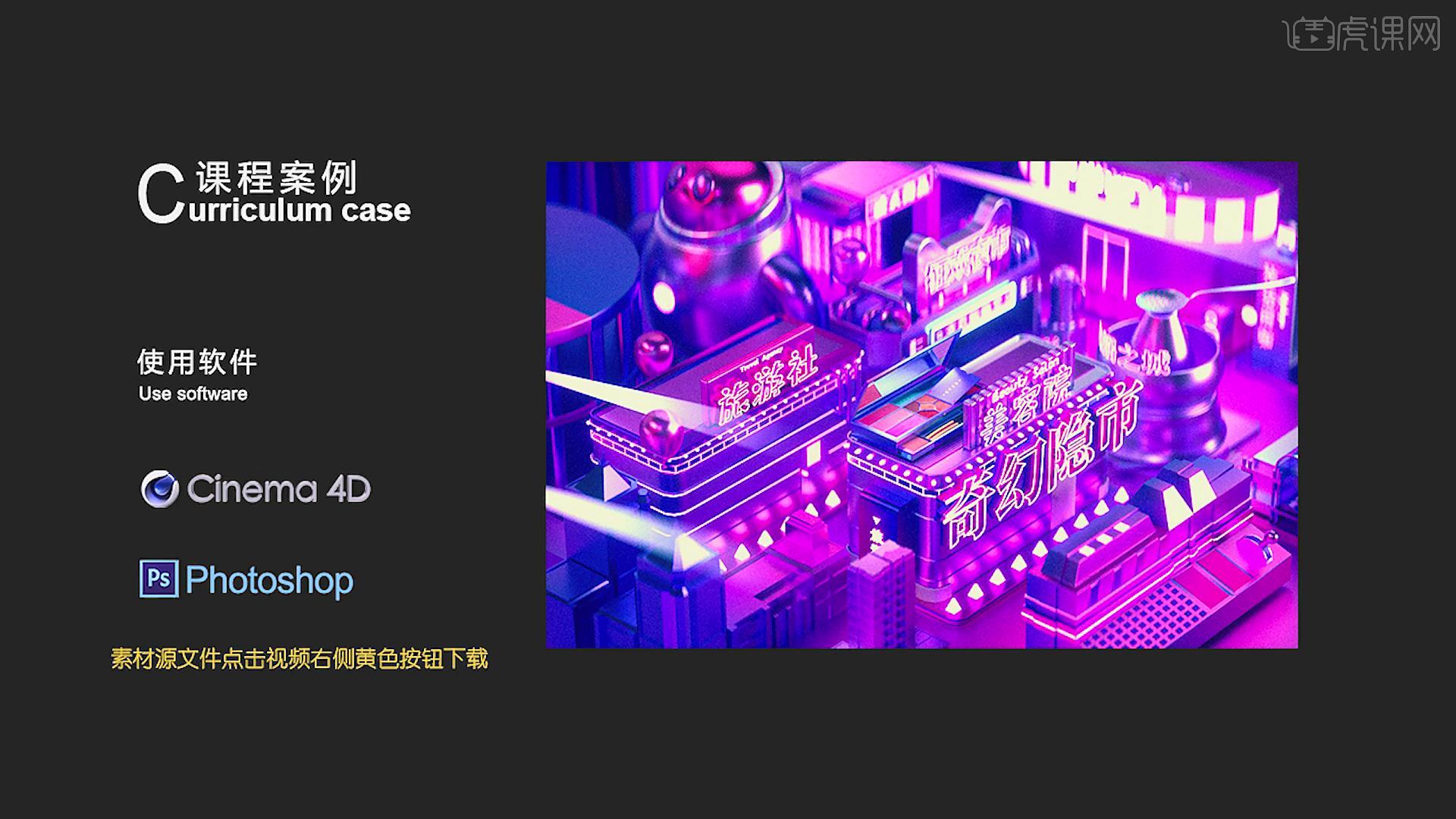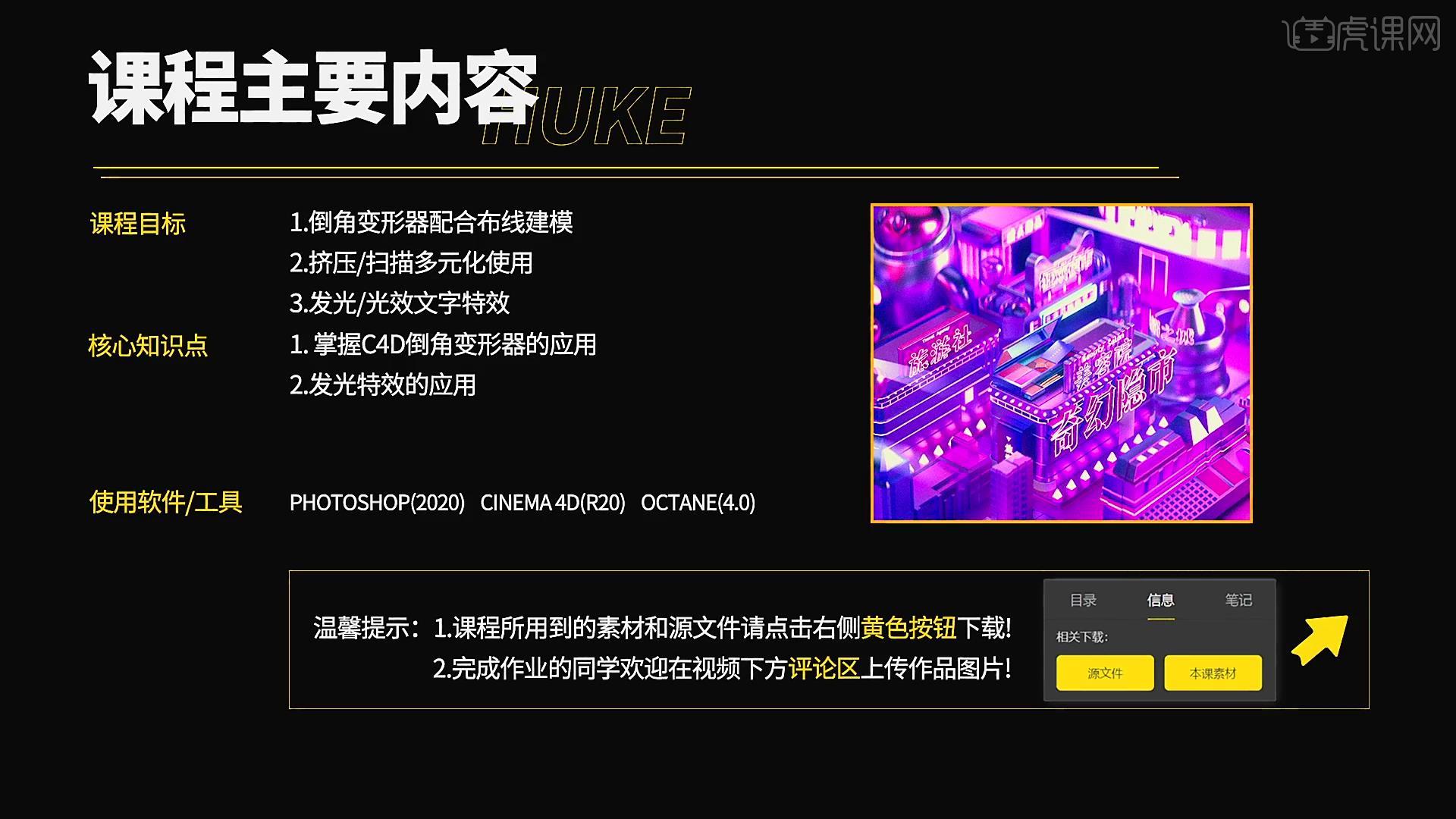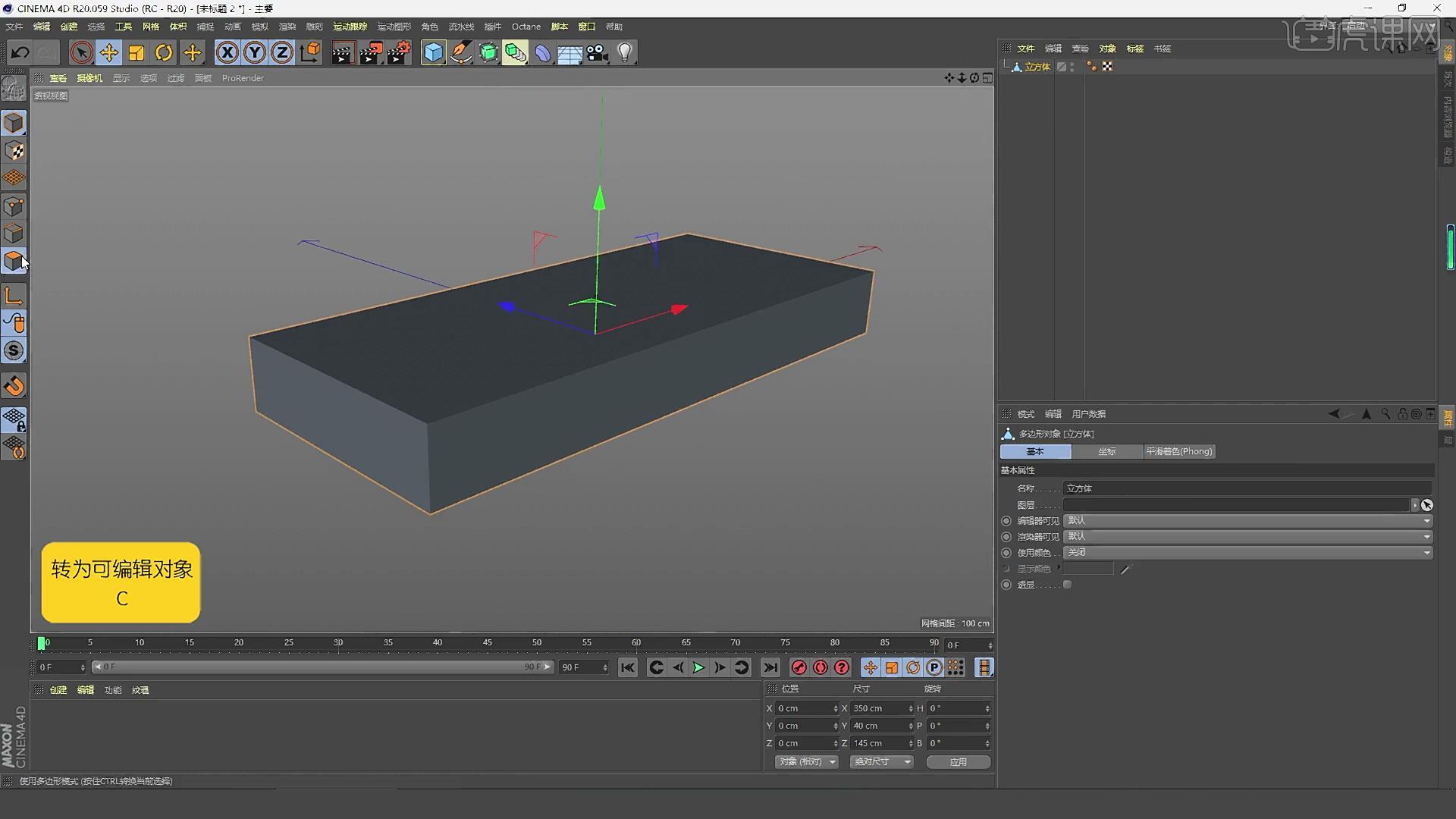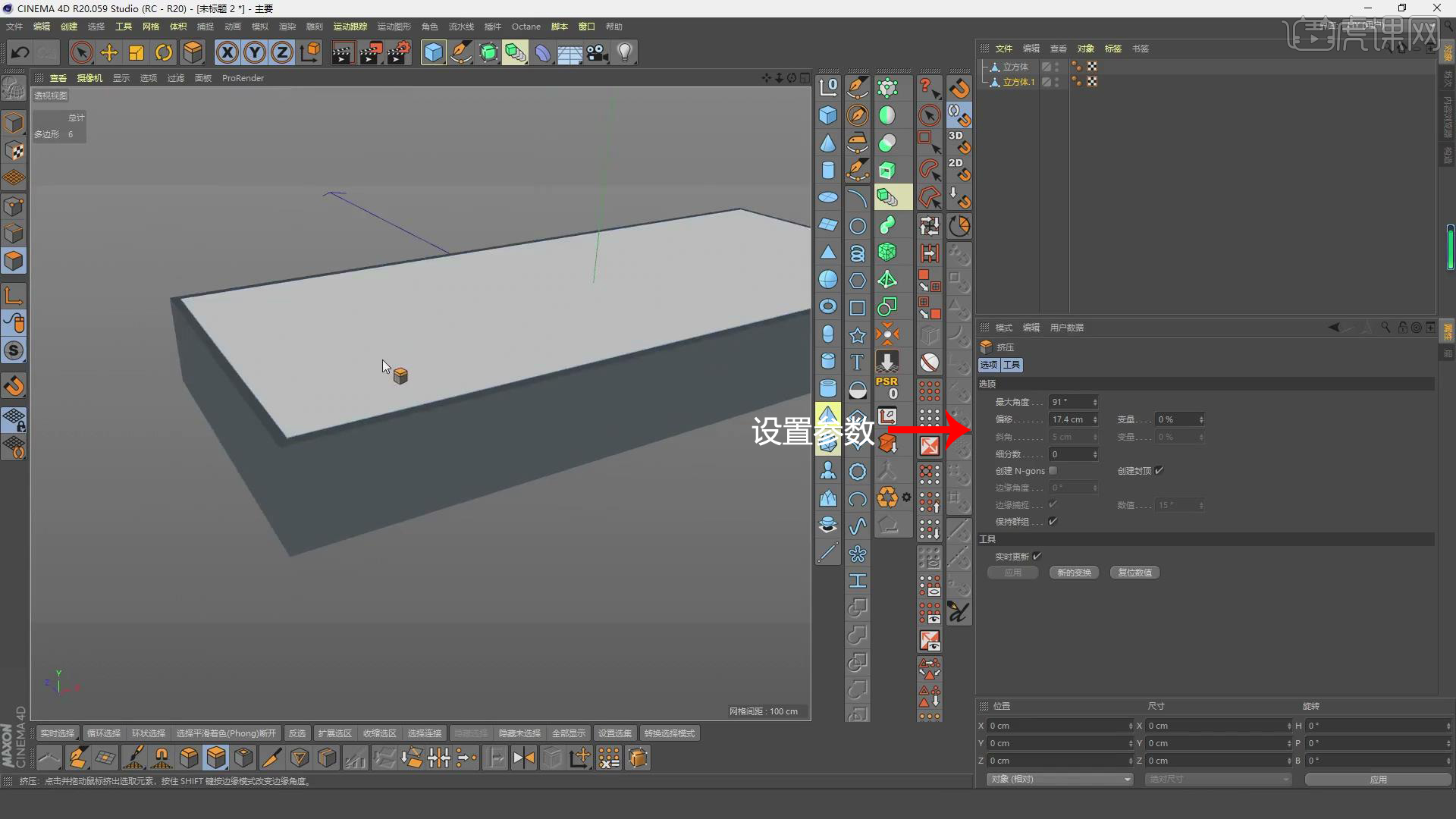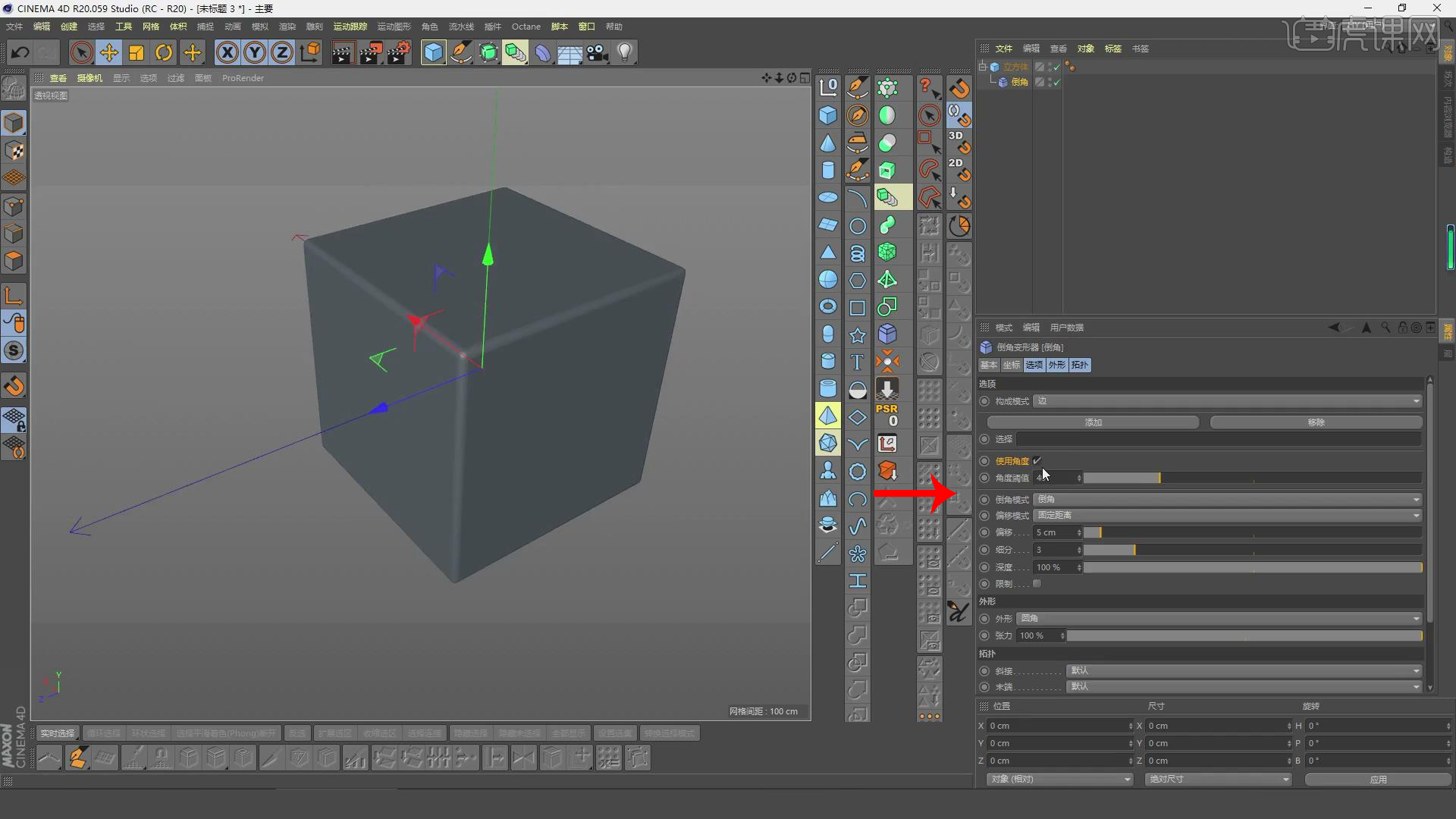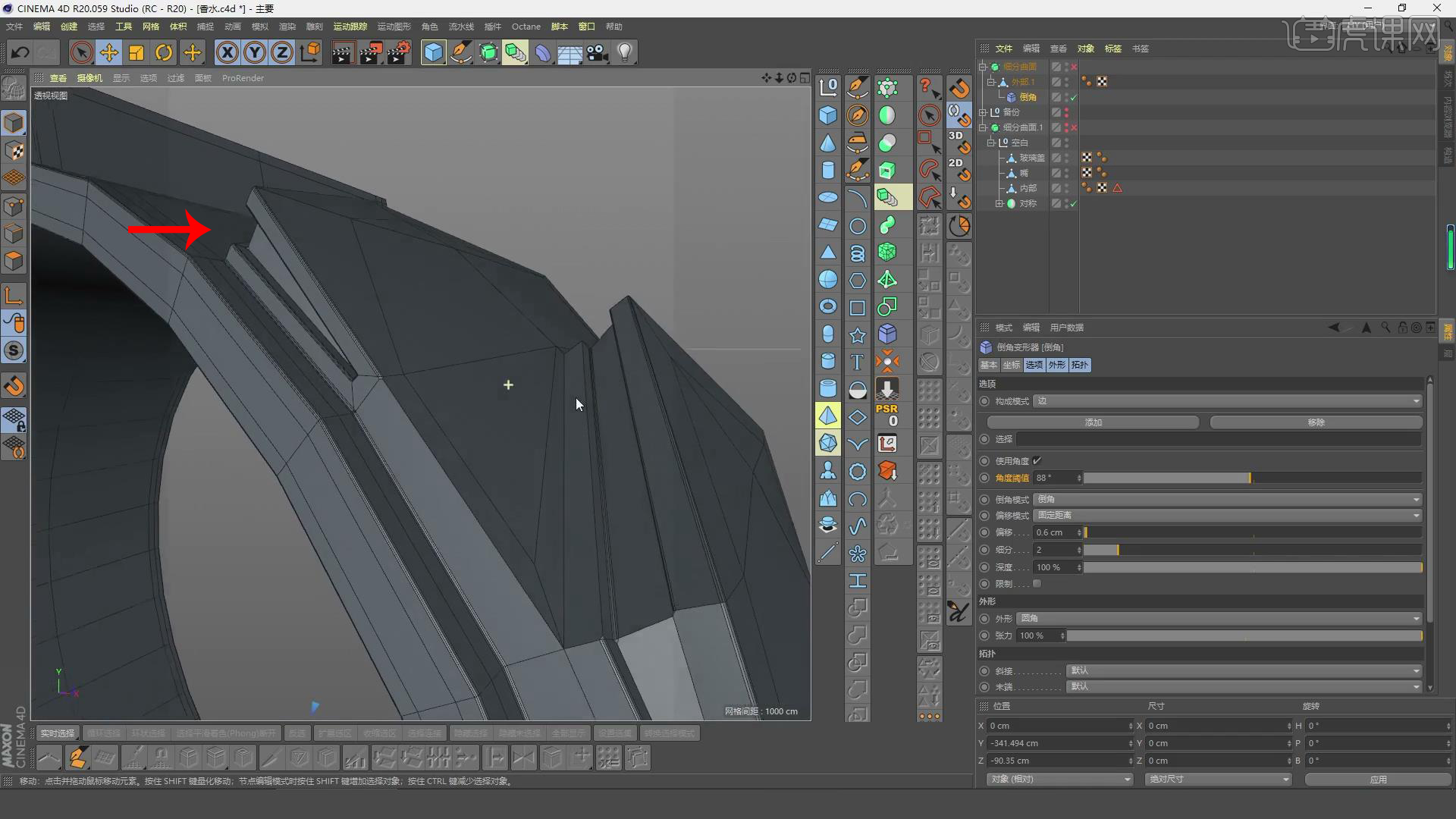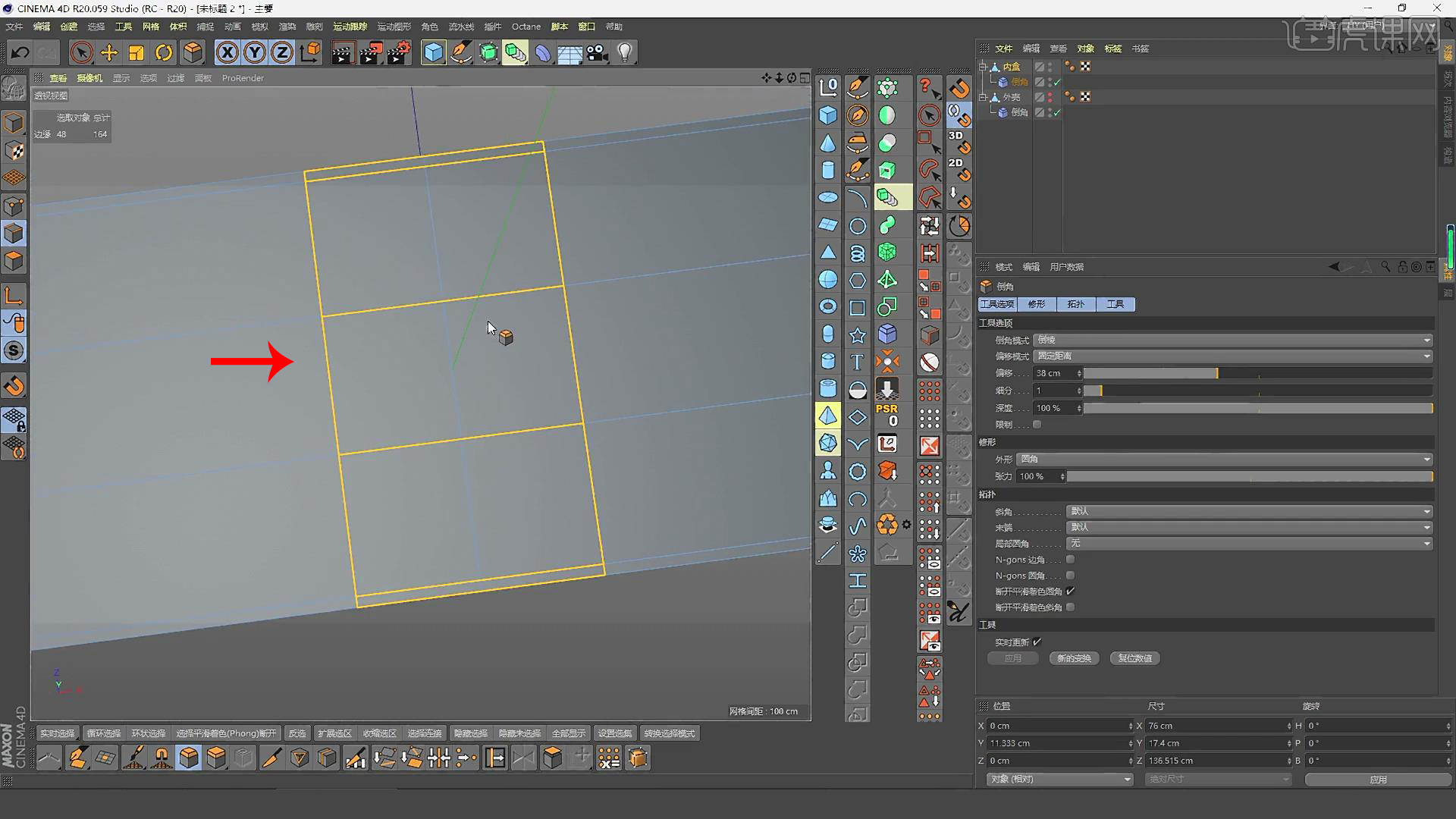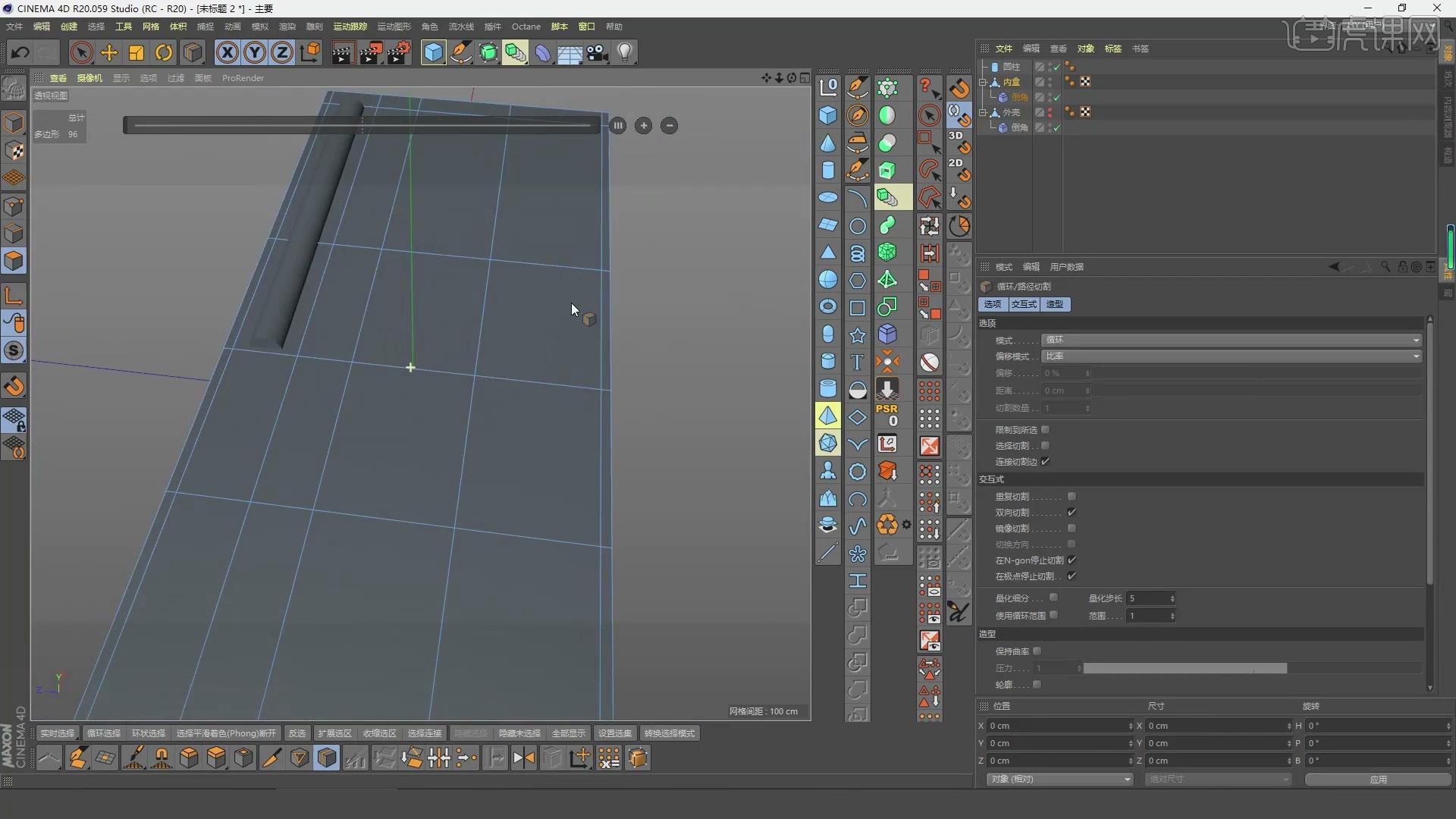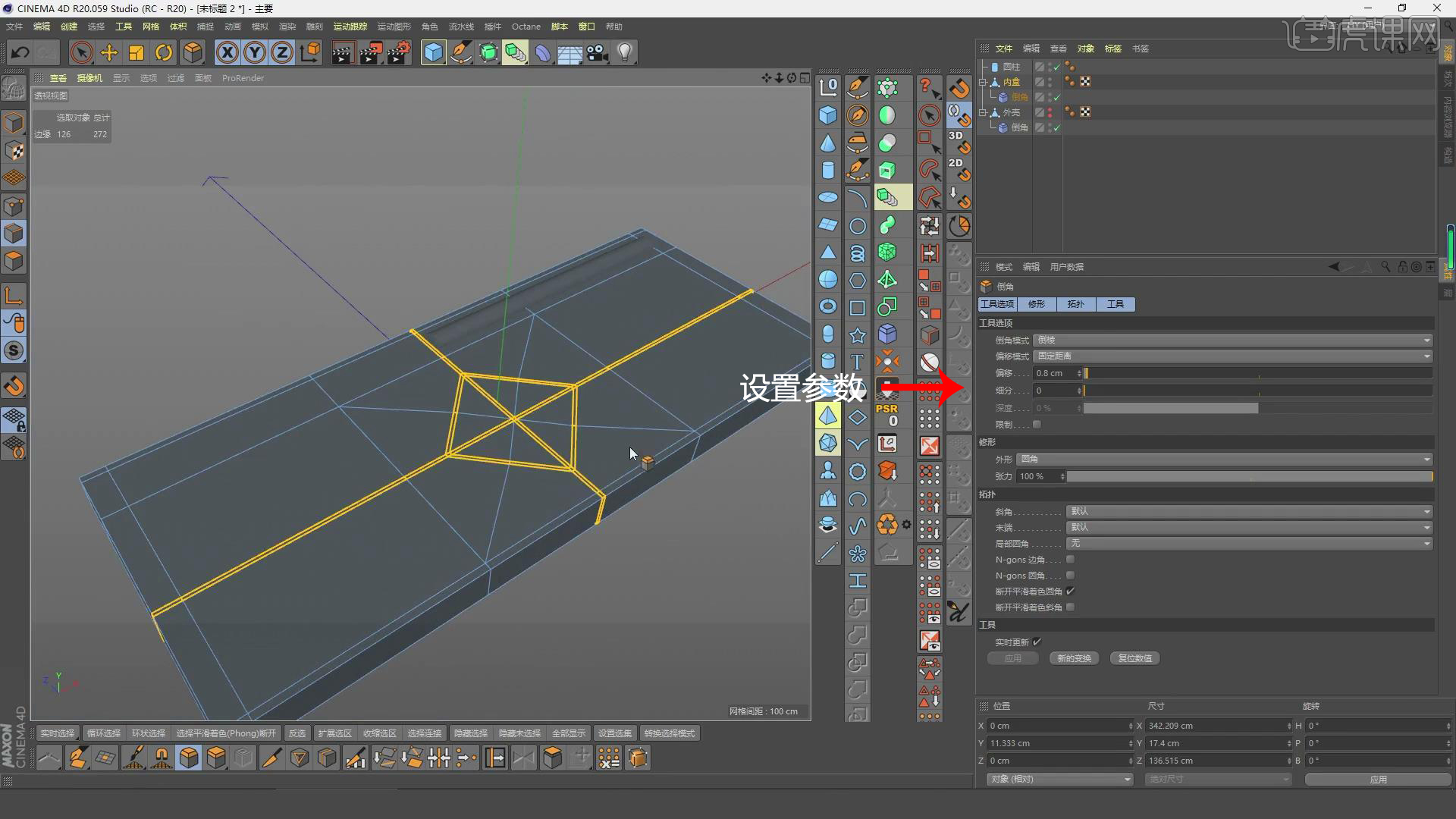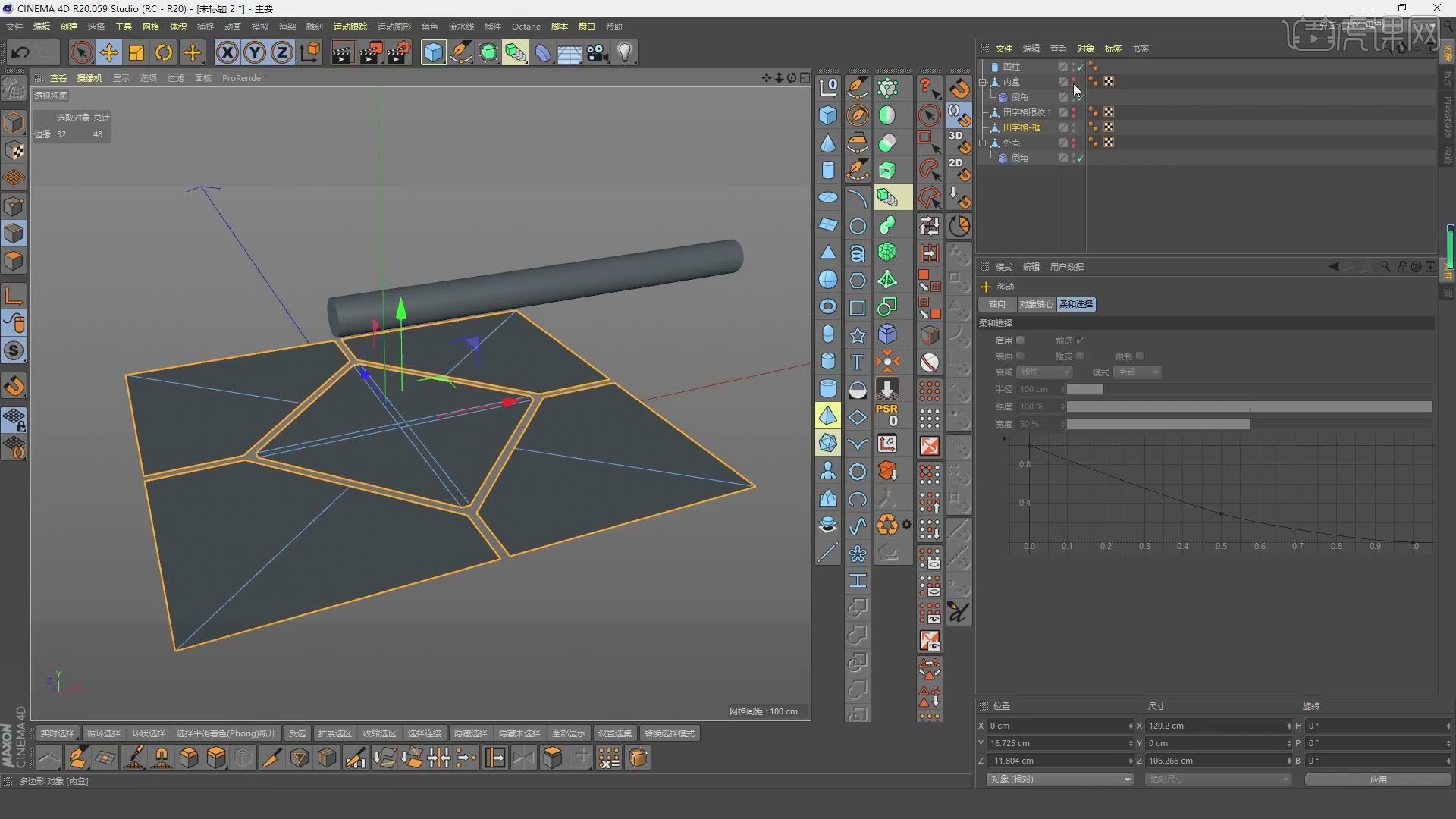今天课程的内容是讲解第8课-高级护肤品眼影盒毛刷场景建模渲染(1),同学们可以在下方评论区进行留言,老师会根据你们的问题进行回复,作业也可以在评论区进行提交。
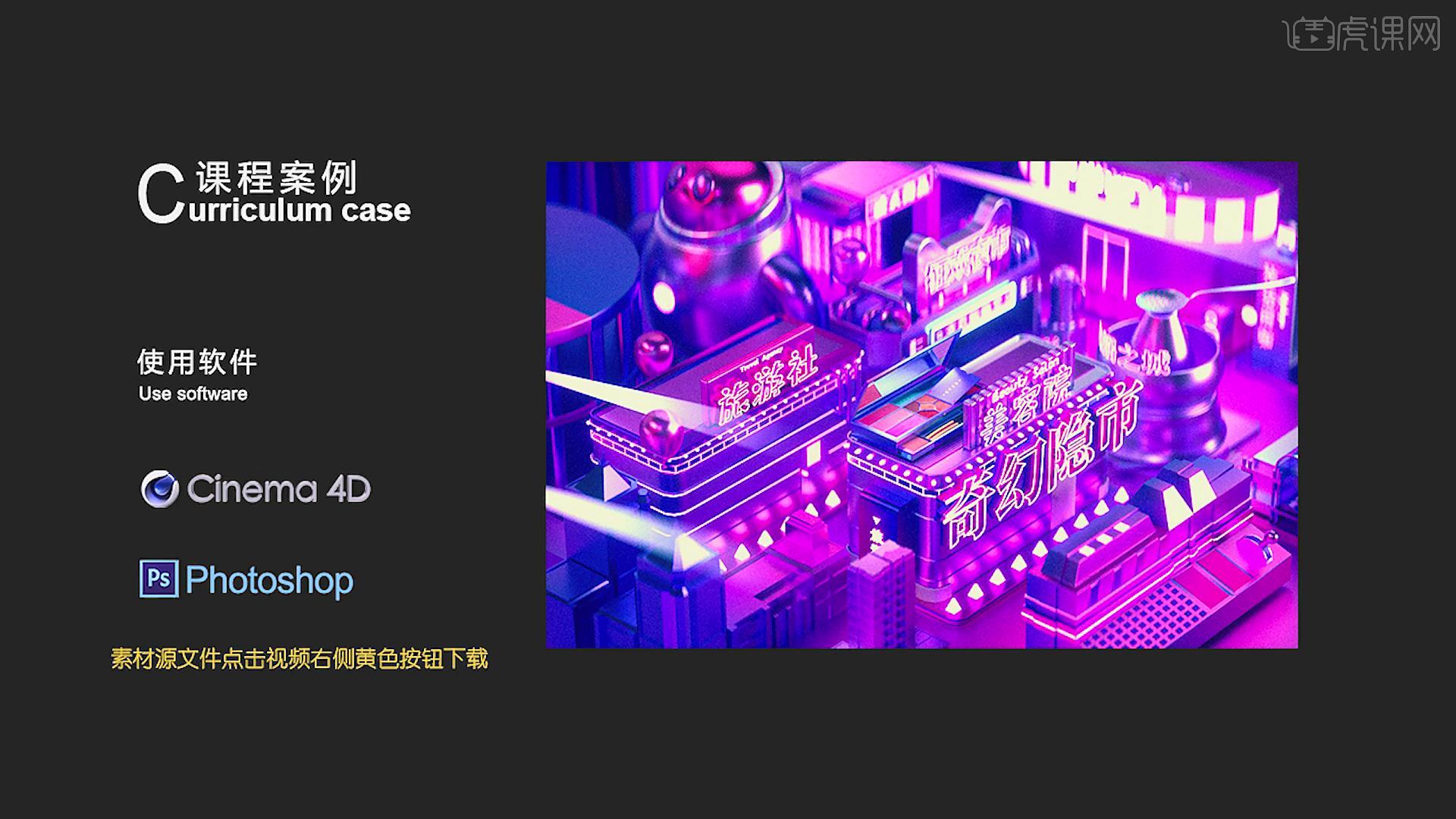
课程的核心知识是掌握C4D倒角变形器的使用,发光特效的应用,使用的工具是PS、Cinema 4D、Octane。
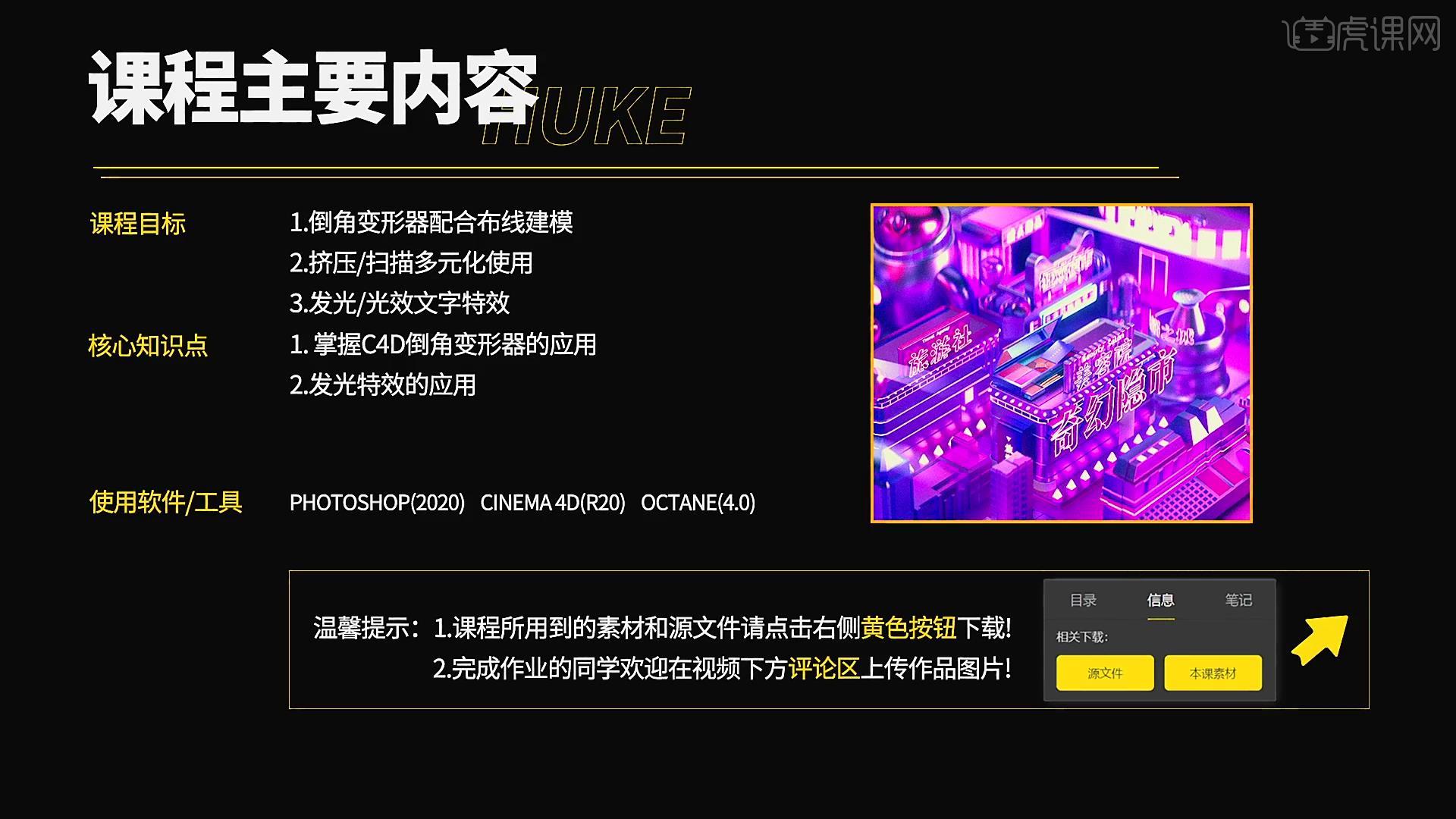
那就开始今天的教程咯。
1.使用【立方体】创建一个合适的大小的对象,设置【尺寸X】为350cm,设置【尺寸Y】为40cm,设置【尺寸Z】为145cm,按【C】转换为可编辑对象。
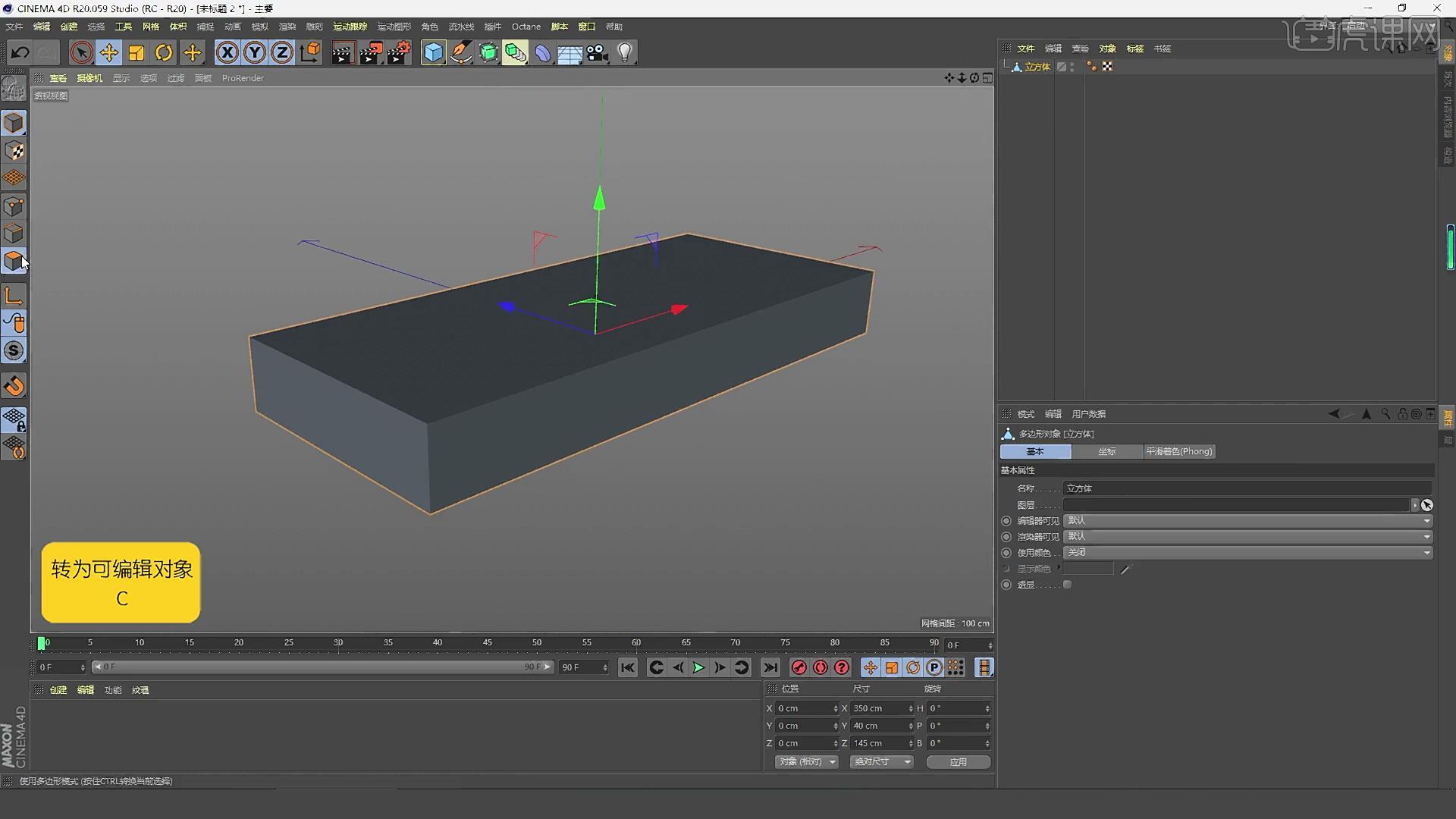
2.设置【界面】为HY用户,点击【内部挤压】设置【偏移】为6.7cm,使用【缩放工具】调整到合适的大小,使用【循环/路径切割】勾选【镜像切割】,在水平、垂直一侧分别进行切割。

3.按【Ctrl】向内部进行移动,使用【循环/路径切割】勾选【镜像切割】在内部再次进行切割,使用【分裂工具】创建一个,添加【挤压】设置【偏移】为17.36cm,勾选【创建封顶】。
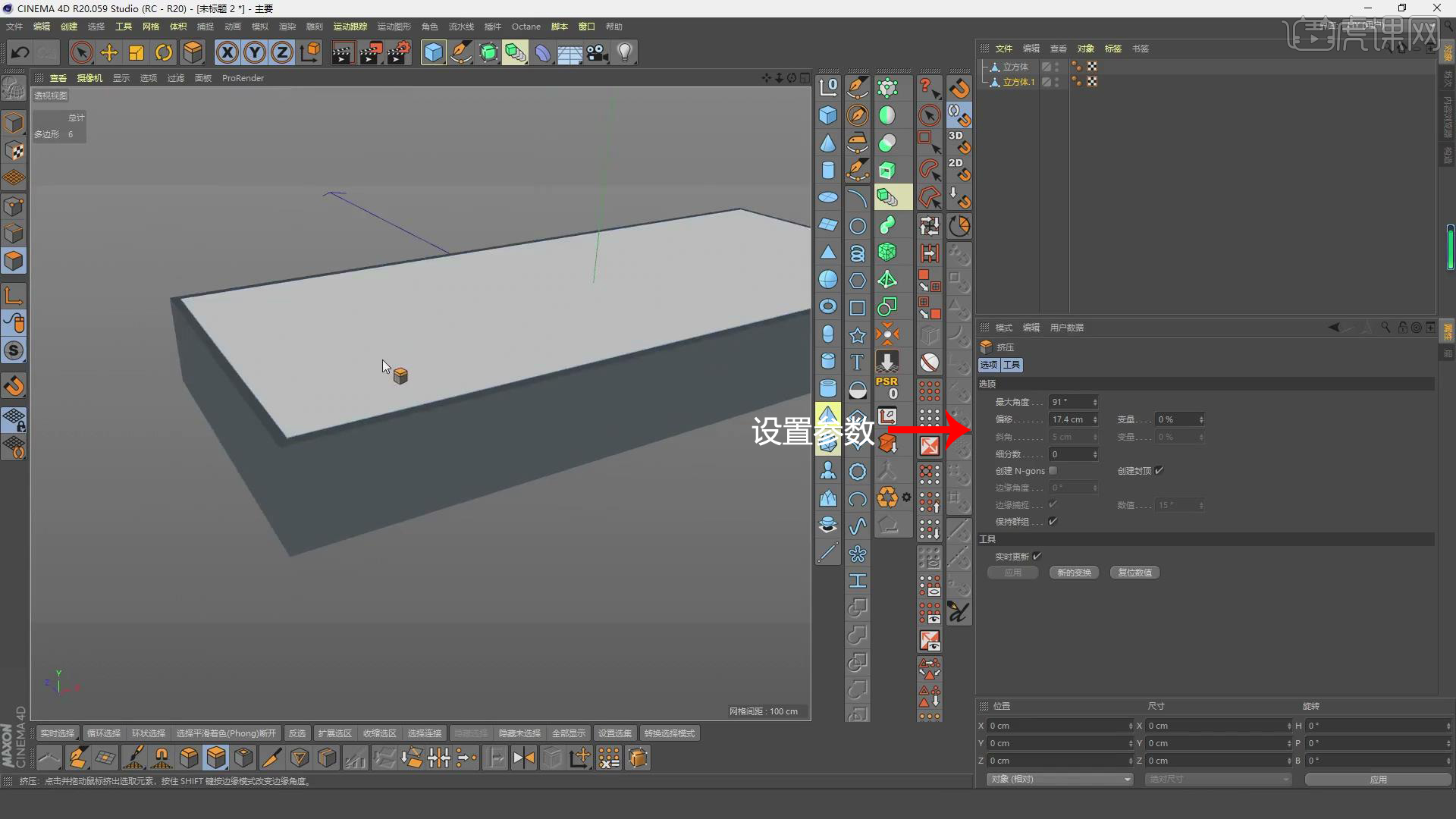
4.选择两个图层,按【Shift】添加【倒角】变形器,勾选【使用角度】,设置【细分】为2cm,新建一个空白的文档,使用【立方体】创建一个图形,按【Shift】添加【倒角】变形器,勾选【使用角度】。
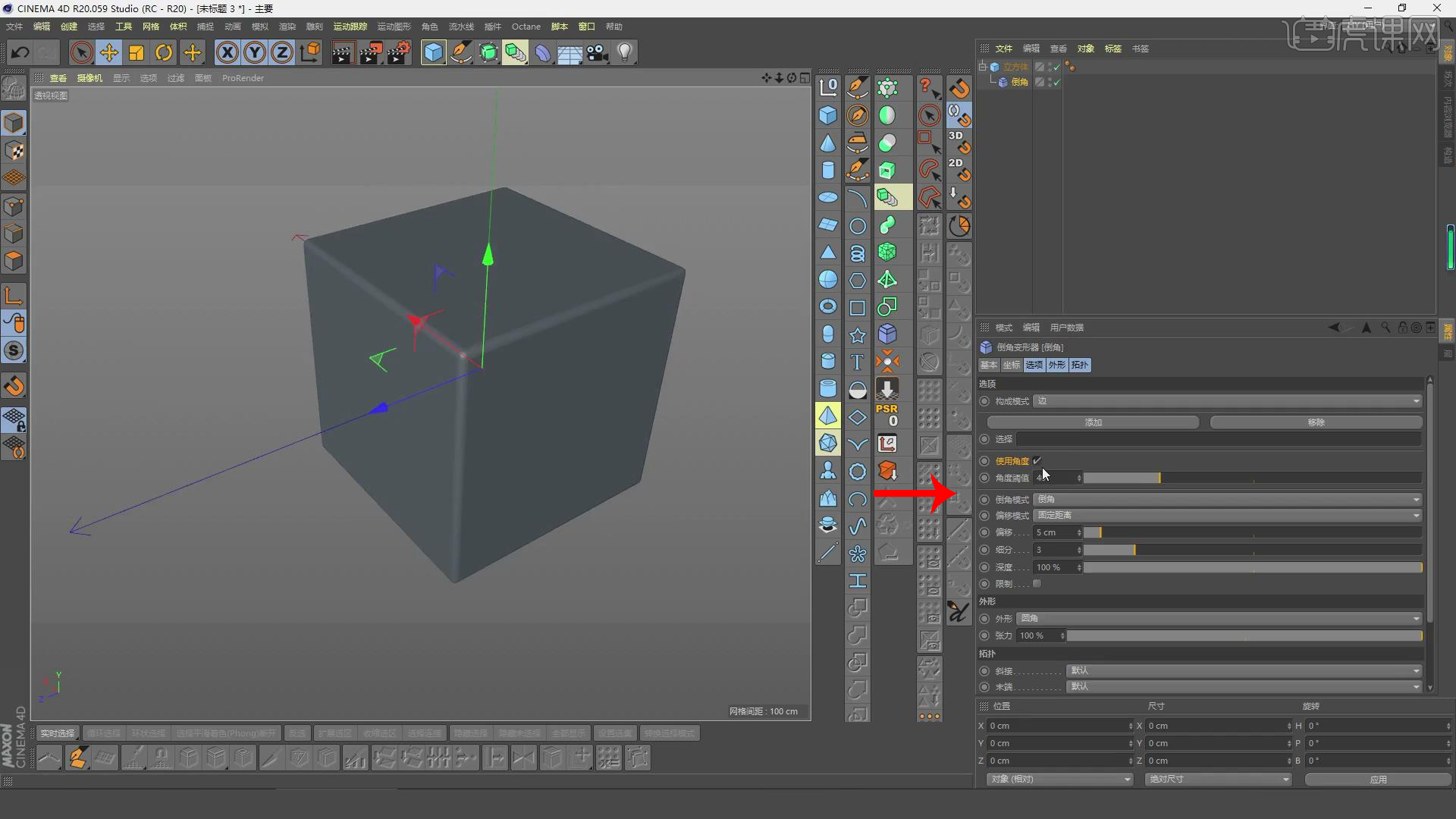
5.使用【宝石】创建一个对象,添加【倒角】变形器,点击【显示】-【光影着色(线条)】,使用角度可以通过角度阈值进行调整,主要调整线条的角度,将香水素材导入到场景中,只显示外部,添加【倒角】设置【偏移】为3cm,设置【细分】为2。

6.勾选【使用角度】会缺少部分线条的倒角效果,可以通过调整【偏移】进行调整道倒角的数值,添加【细分曲面】可以更好地查看效果,设置【角度阈值】为88°,可以根据图形的情况进行调整。
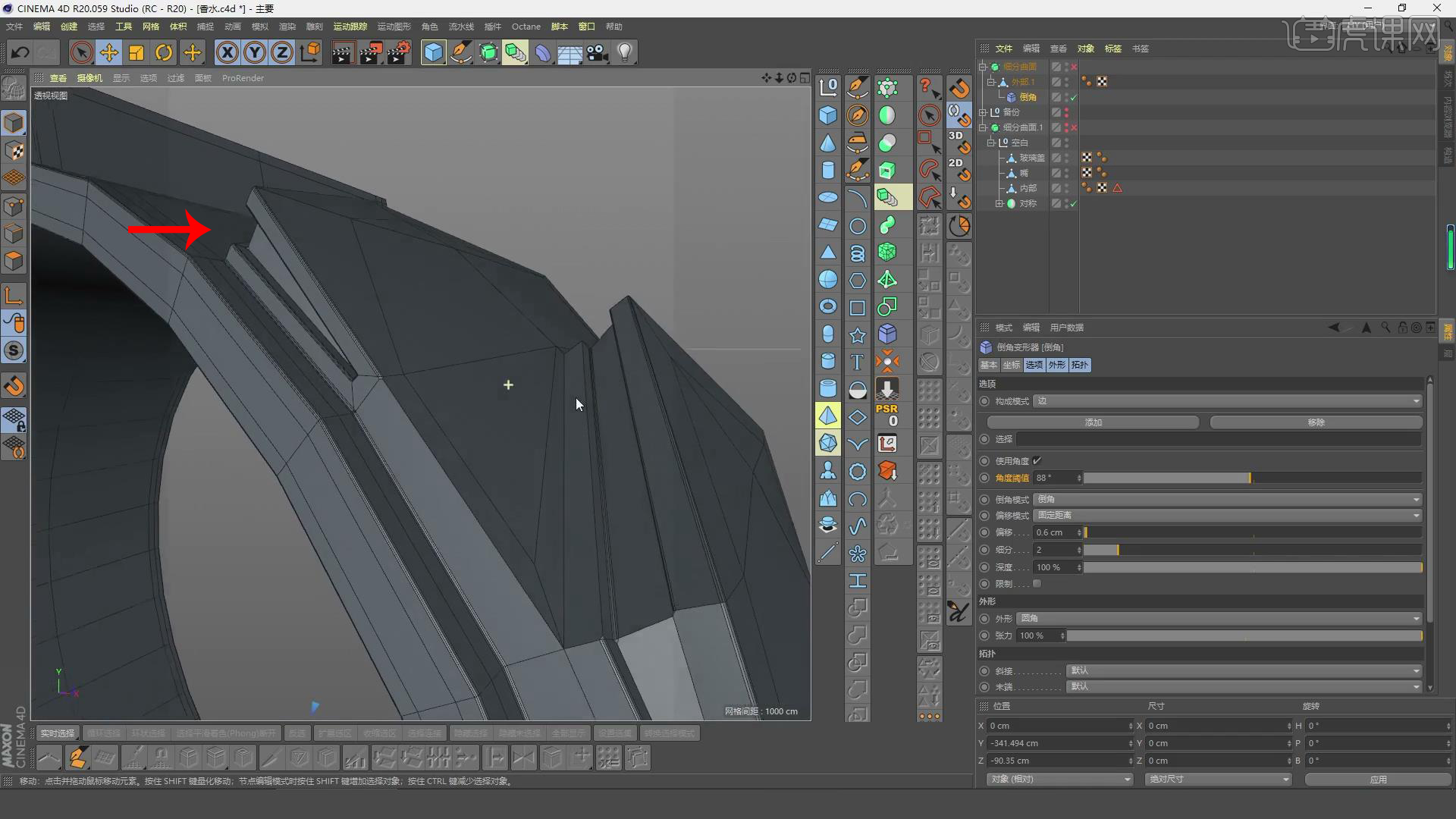
7.回到原场景,点击图层并分别修改名字为外壳、内核,使用【循环/路径切割】勾选【镜像切割】绘制范围线,使用【循环/路径路径】创建三条分段,在横向中间位置切一刀,点击【倒角】设置【偏移】为38cm。
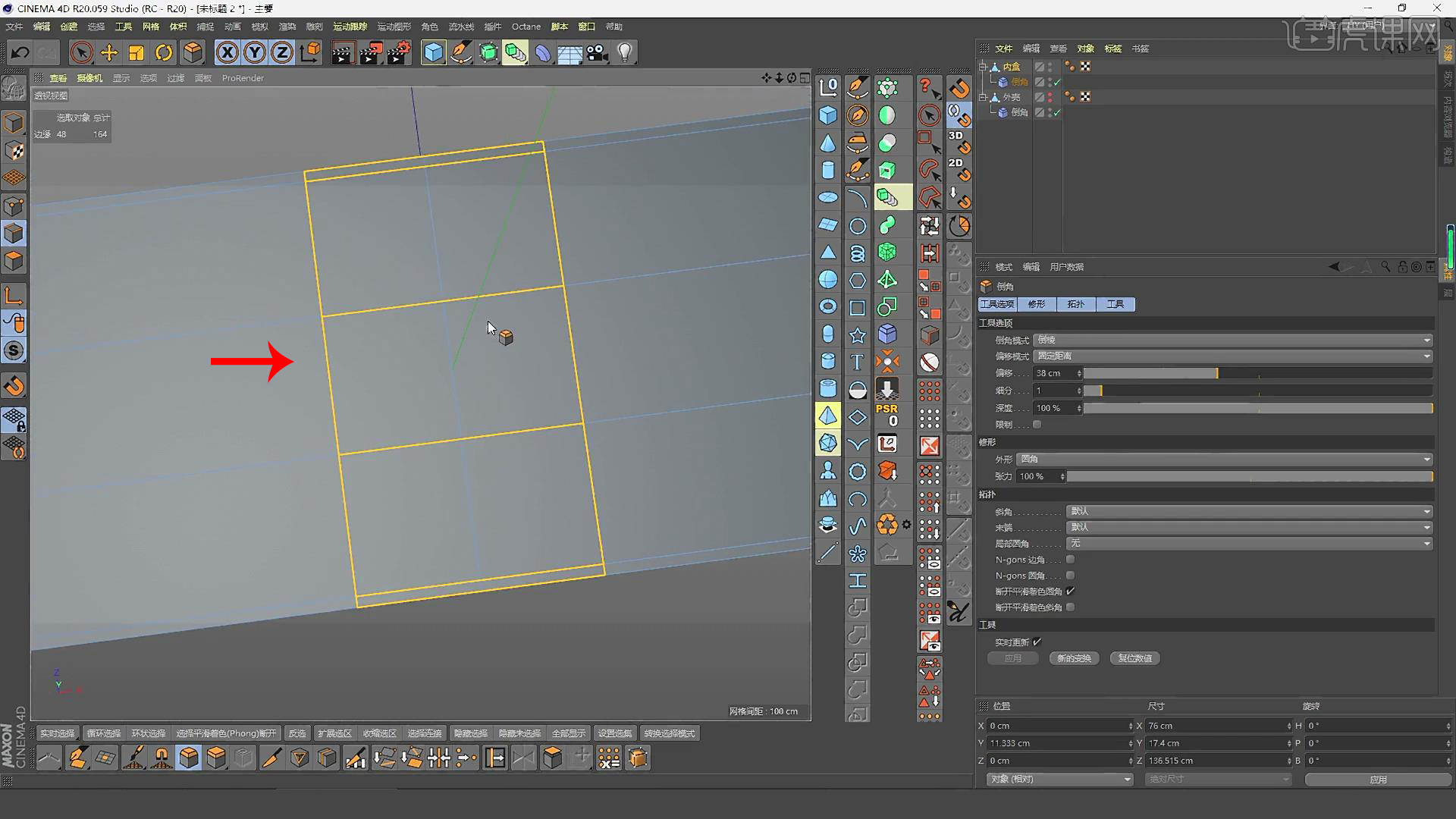
8.使用【圆柱】创建一个对象设置【方向】为+X,使用【缩放工具】调整到合适的大小,将图形调整到合适的位置,使用【循环/路径切割】再次进行切割,使用【循环/路径切割】横向进行切割。
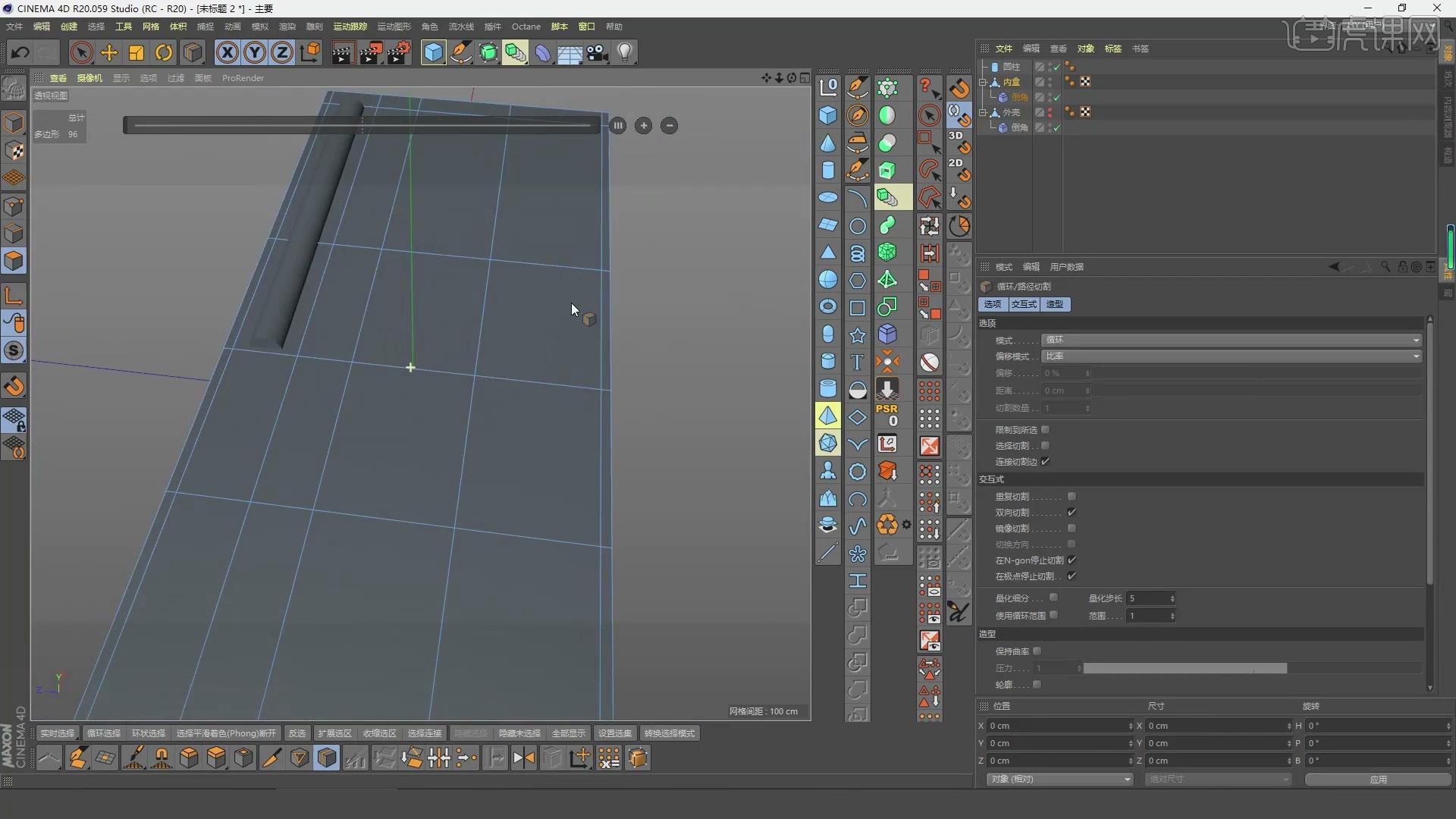
9.选择【线模式】选择线点击【消除】,选择【点模式】选择中心点,点击【倒角】设置【偏移】为38cm,使用【切刀工具】添加线段,点击【移除N-gones线】,选择【线模式】选择两条线点击【倒角】设置偏移为0.8cm。
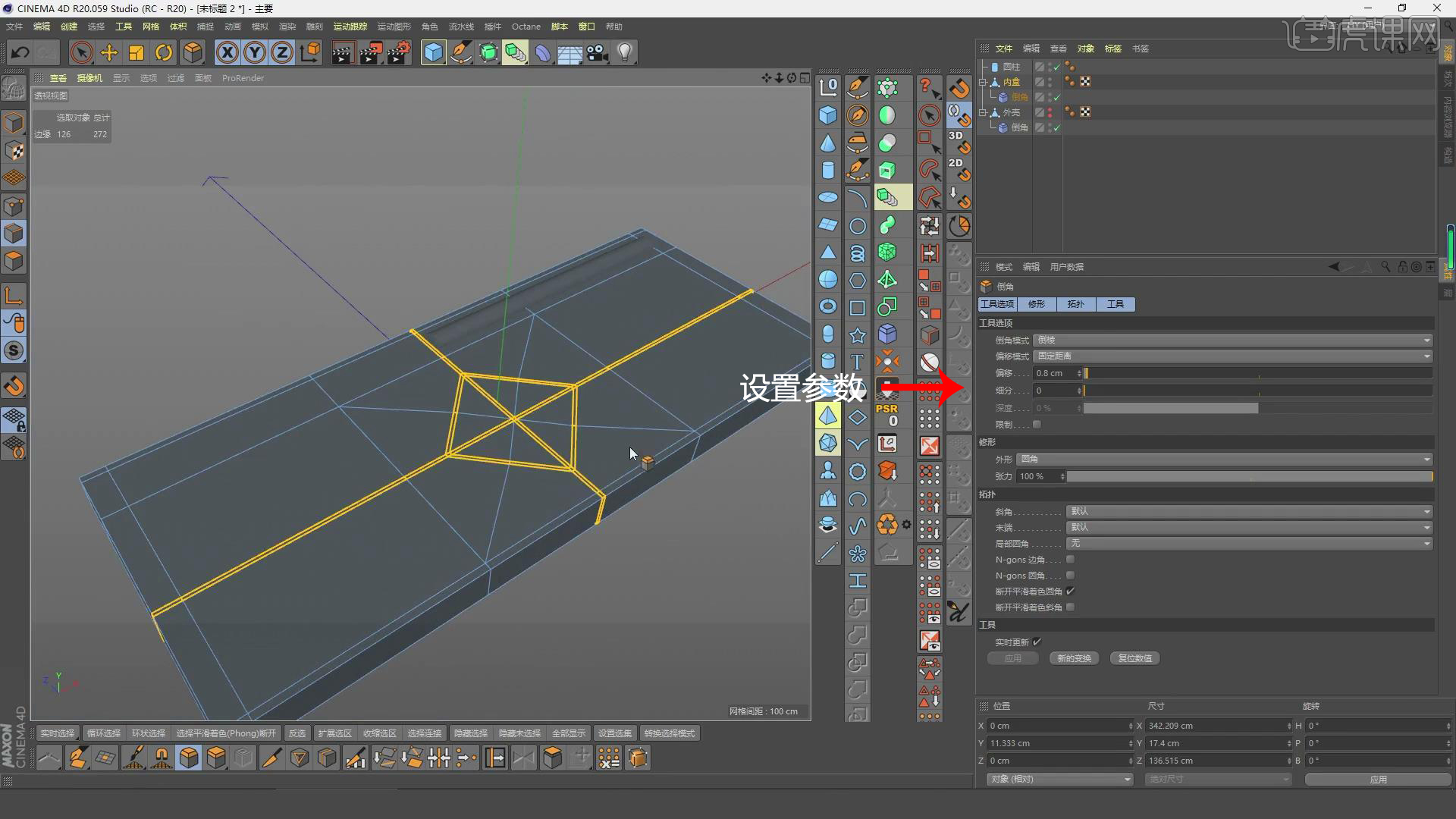
10.选择【面模式】选择多个面,按【Ctrl】向下拖动点击【分裂】修改图层名字为田字格眼妆,选择【线模式】选择线点击【消除】,复制一份对象并修改名字为田字格框,使用【循环选择】选择边。
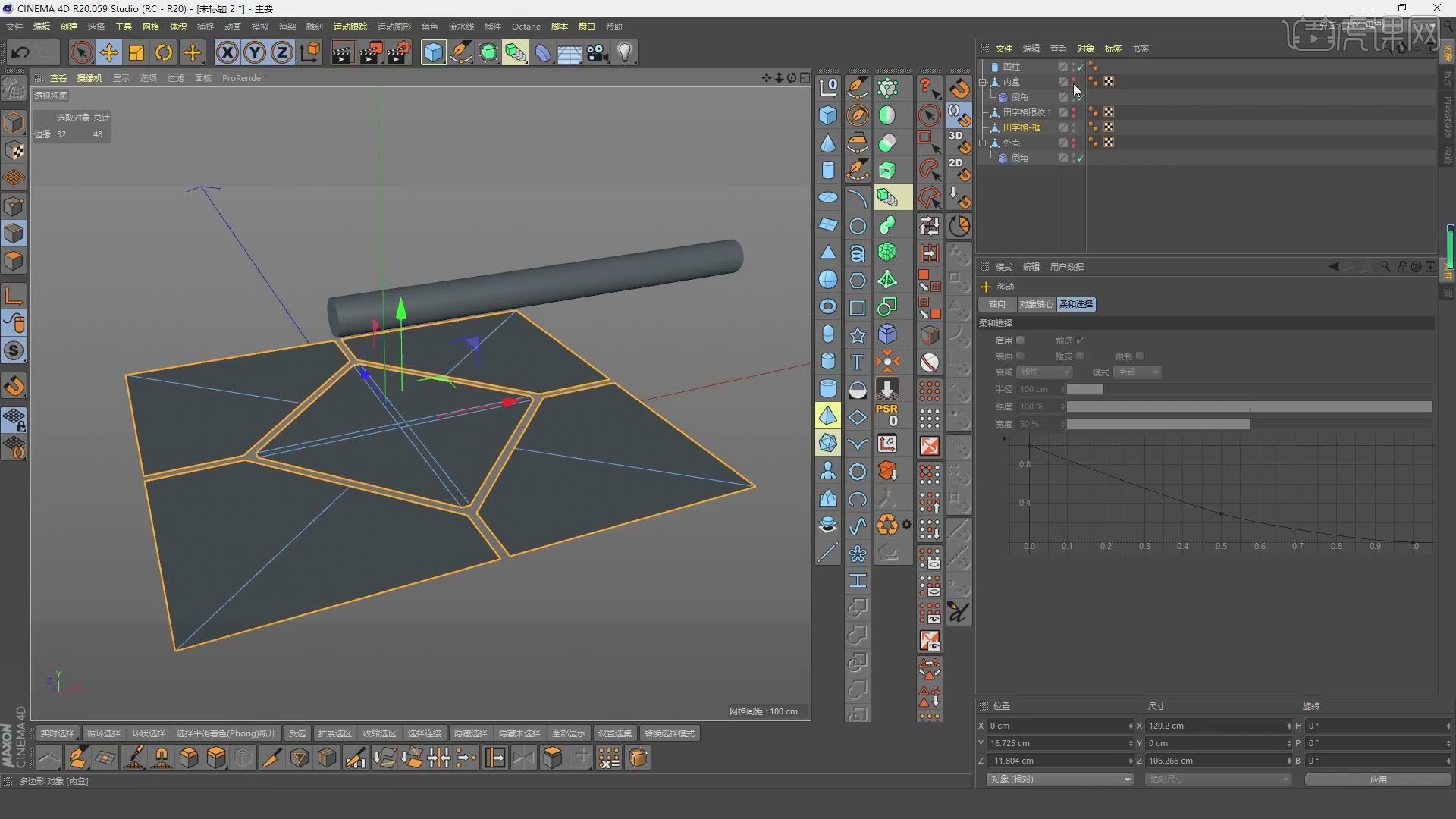
11.按【Ctrl】向上移动,使用【挤压工具】设置【偏移】为1.05cm,将眼妆层删除,选择【面模式】并选择面,点击【分裂】并命名为田字格眼妆,调整图层的顺序,按【Ctrl+S】保存到合适的位置。




 复制
复制